1、新建文档,输入文字,调整好字体、大小、位置,如图。

2、鼠标右键,执行→创建轮廓,将文字创建成图形;再右键,执行→取消编组,将文字一个一个分开,如图。



3、分别为每个文字设置一个渐变色,效果如图。

4、选择工具箱里的自由变换工具,按住ctrl进行拖动的同时,再按住shift+ait,对文字进行一个透视效果的设置,如图。


5、选中所有文字,复制一个,将复制后的文字渐变填充设置成相反方向,效果如图。

6、选中更改填充色后的文字,再复制一个,垂直移动到如图所示位置。

7、选中更改填充色后的文字,再复制一个,垂直移动到如图所示位置。


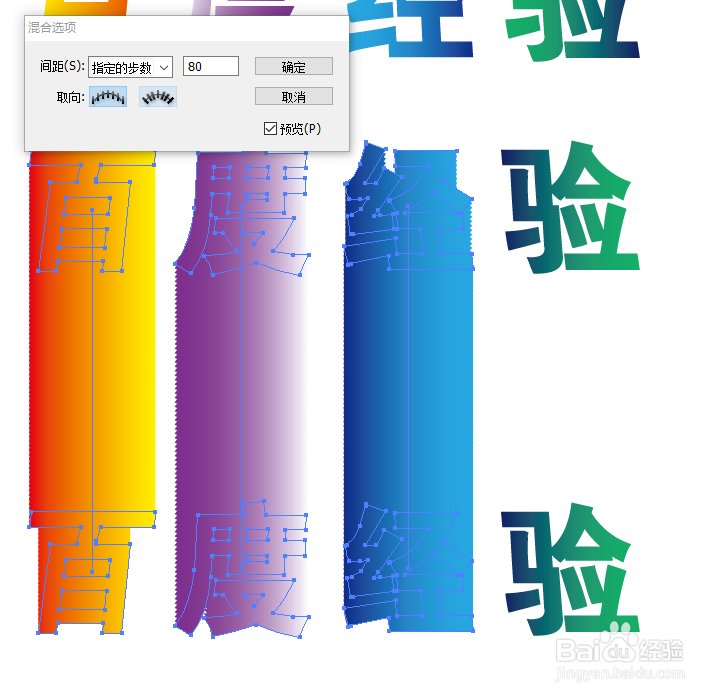


8、为混合模式建立一个不透明度蒙版。画一个矩形,刚好遮住混合后的文字,再为矩形设置一个渐变色,参数如图。

9、选中所有图像,执行“透明度”选项,右击小三角形,选择“建立不透明蒙版”,如图。
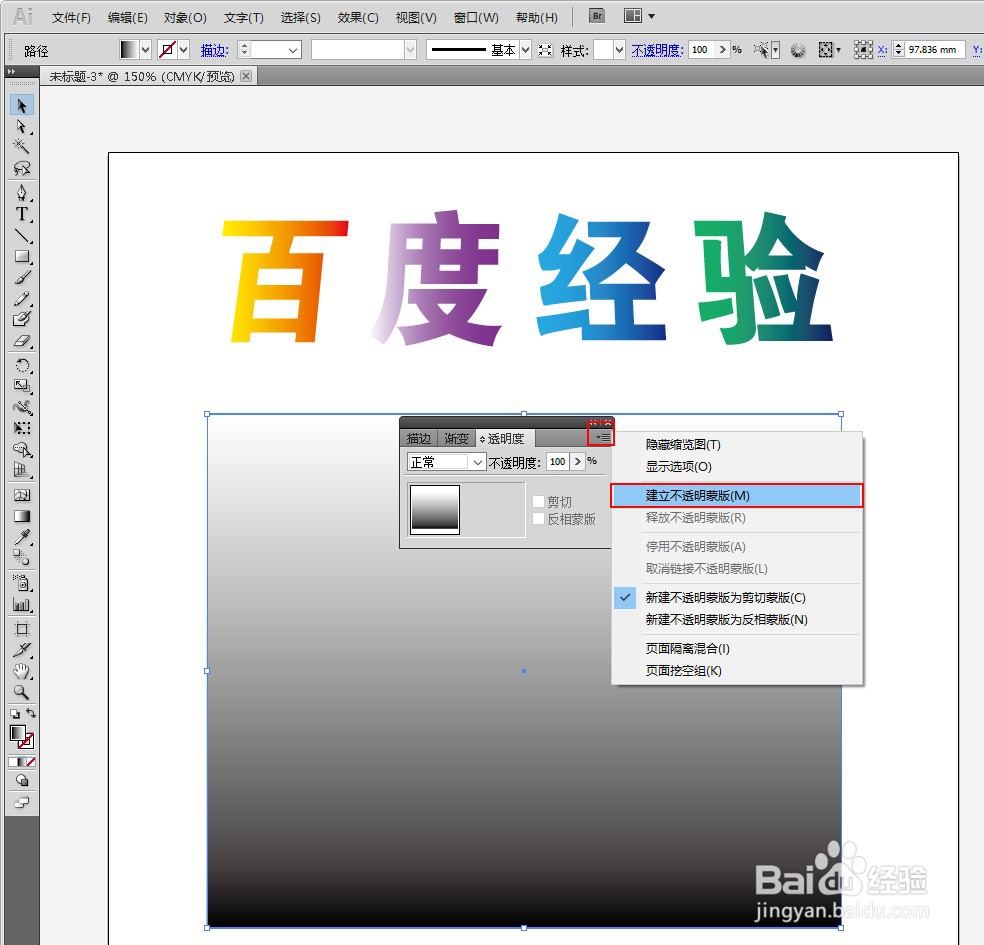
10、效果如图。

11、选中第一排文字,垂直移动到如图所示位置,完成最终效果。

